Cách dễ dàng tạo hiệu ứng hình ảnh phản chiếu mà không cần phần mềm đắt tiền
Một phương pháp hiệu quả để truyền cảm giác vui vẻ cho các bức ảnh là tái tạo diện mạo của chúng thông qua một bề mặt phản chiếu. Kỹ thuật này, được gọi là tạo hiệu ứng “gương”, có thể được thực hiện mà không cần dùng đến các công cụ xử lý ảnh tiên tiến. Trong bài viết này, chúng tôi sẽ trình bày hướng dẫn từng bước để tạo hiệu ứng phản chiếu miễn phí, bất kể bạn đang sử dụng máy tính để bàn hay thiết bị di động.
Cách phản chiếu hình ảnh bằng Adobe Express
Nếu bạn muốn phản chiếu hình ảnh trên máy tính của mình, hãy truy cập Adobe Express và đăng nhập (hoặc đăng ký miễn phí nếu bạn chưa đăng ký). Trên trang chủ, chọn Bắt đầu từ nội dung của bạn , chọn ảnh của bạn và nhấn Tạo mới.
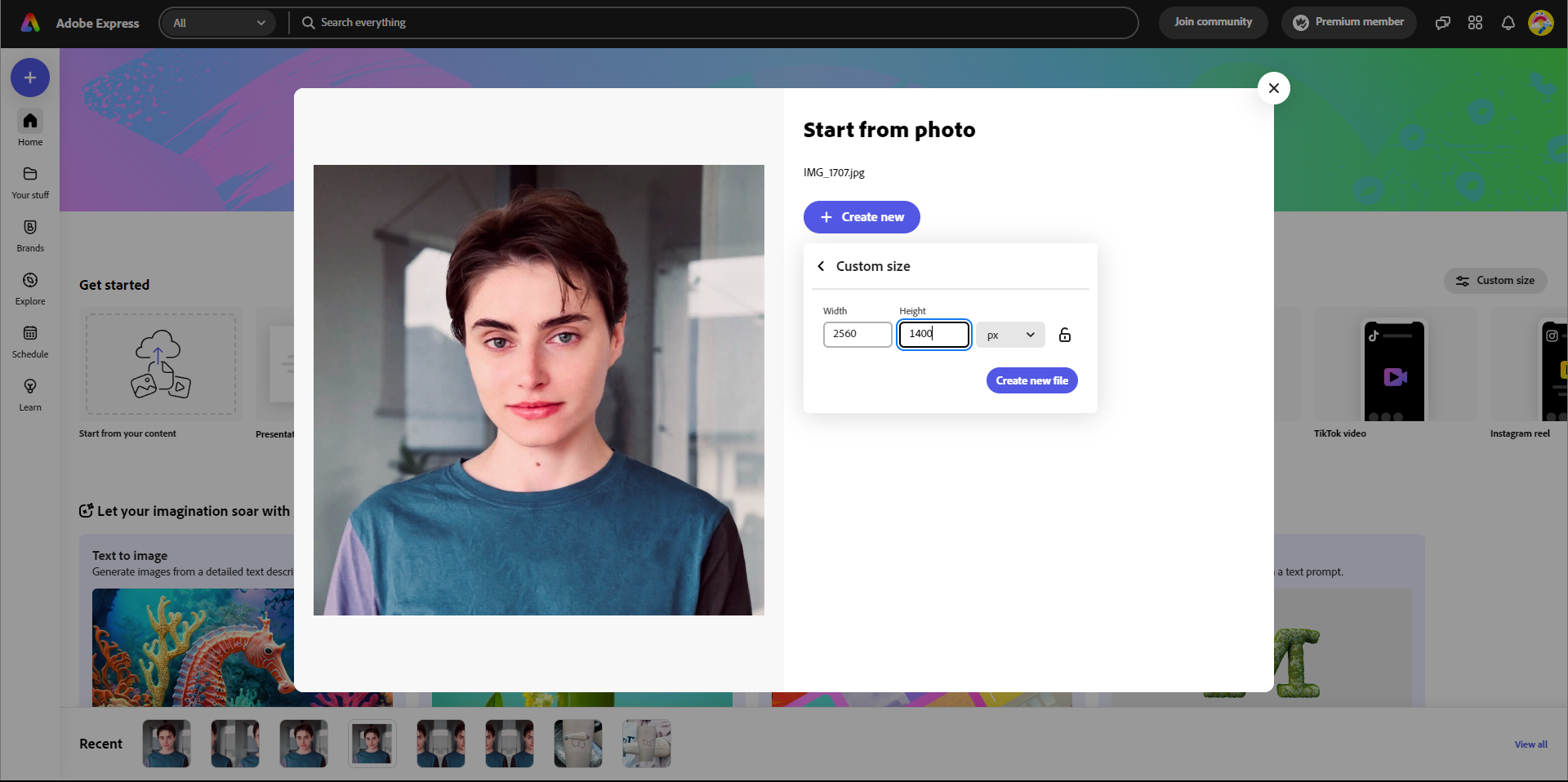
Vui lòng chỉ định kích thước mong muốn cho dự án của bạn bằng cách chọn chiều rộng cao với chiều cao thấp hoặc ngược lại nếu bạn muốn lật hình ảnh theo chiều ngang. Ngoài ra, hãy chọn chiều cao cao và chiều rộng thấp nếu thích lật dọc.
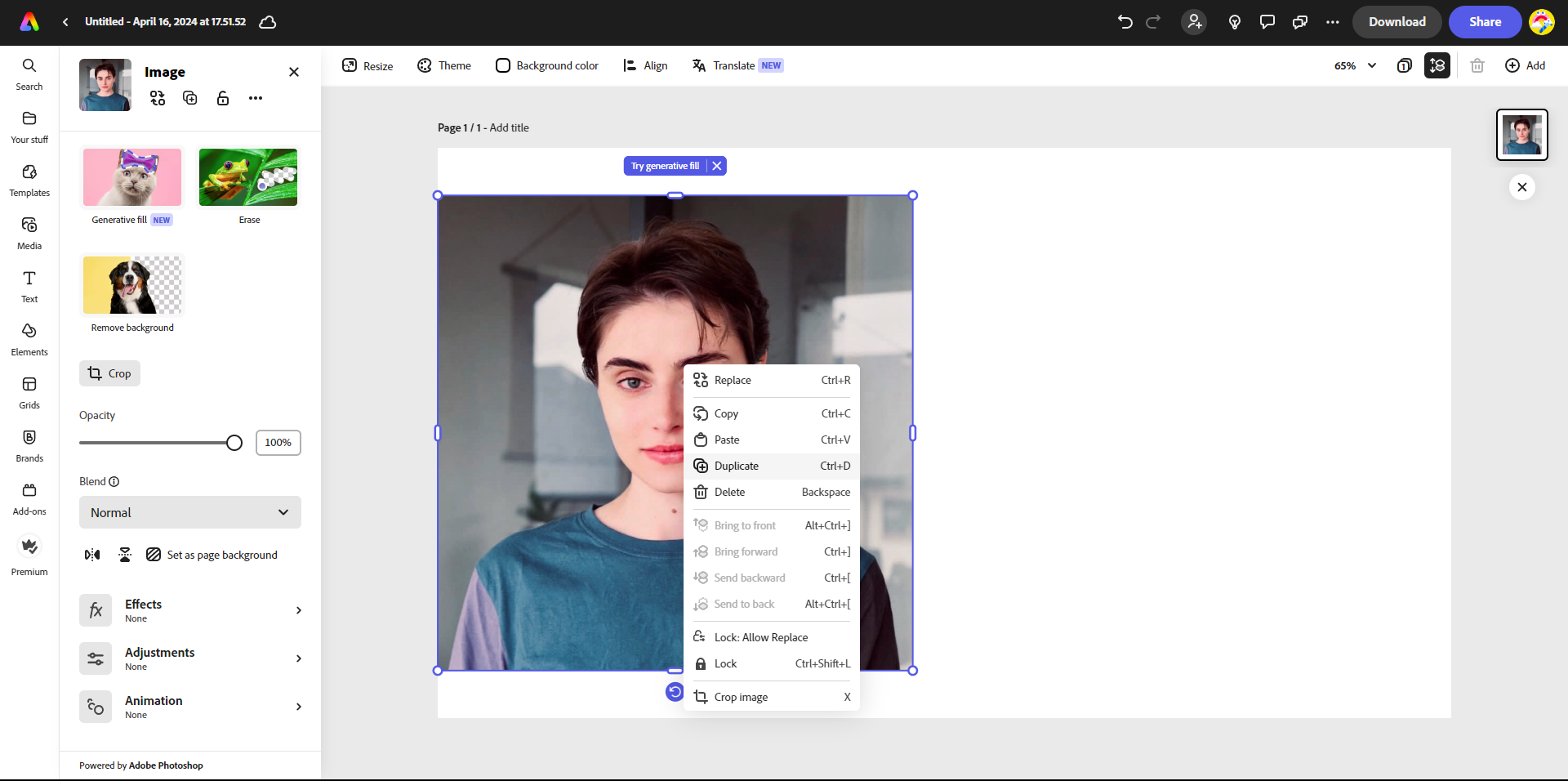
Khi bạn đã truy cập vào giao diện biên tập, vui lòng tiến hành các hành động tiếp theo như được nêu bên dưới:
Thực hiện hành động nhấp chuột phải vào hình ảnh mong muốn, sau đó chọn’Sao y’từ menu ngữ cảnh xuất hiện để tạo một bản sao bổ sung của hình ảnh.
trước tiên, di chuyển con trỏ qua cả hai hình ảnh cho đến khi xuất hiện một cặp mũi tên chéo; sau đó, nhấp và giữ nút chuột trái, kéo con trỏ về phía một trong các cạnh, nhả nút rồi nhấn đúp bằng nút chuột phải; cuối cùng, chọn’Nhóm’từ menu ngữ cảnh và sử dụng các biểu tượng hình tròn cực nhỏ để điều chỉnh đồng thời kích thước của cả hai thành phần một cách thống nhất.
Khi nhấp vào nút chuột phải và chọn “Ungroup” từ menu ngữ cảnh tiếp theo, khi bạn hài lòng với việc sắp xếp các phần tử của mình, một quá trình chuyển đổi sẽ xảy ra trong đó mỗi thành phần riêng lẻ trong nhóm được coi là một thực thể độc lập.
Vui lòng chọn hình ảnh bạn muốn lật theo chiều ngang hoặc chiều dọc bằng cách chọn hình ảnh đó từ bảng điều khiển bên trái. Sau đó, bạn có thể chọn tùy chọn “Lật ngang” hoặc “Lật dọc”.
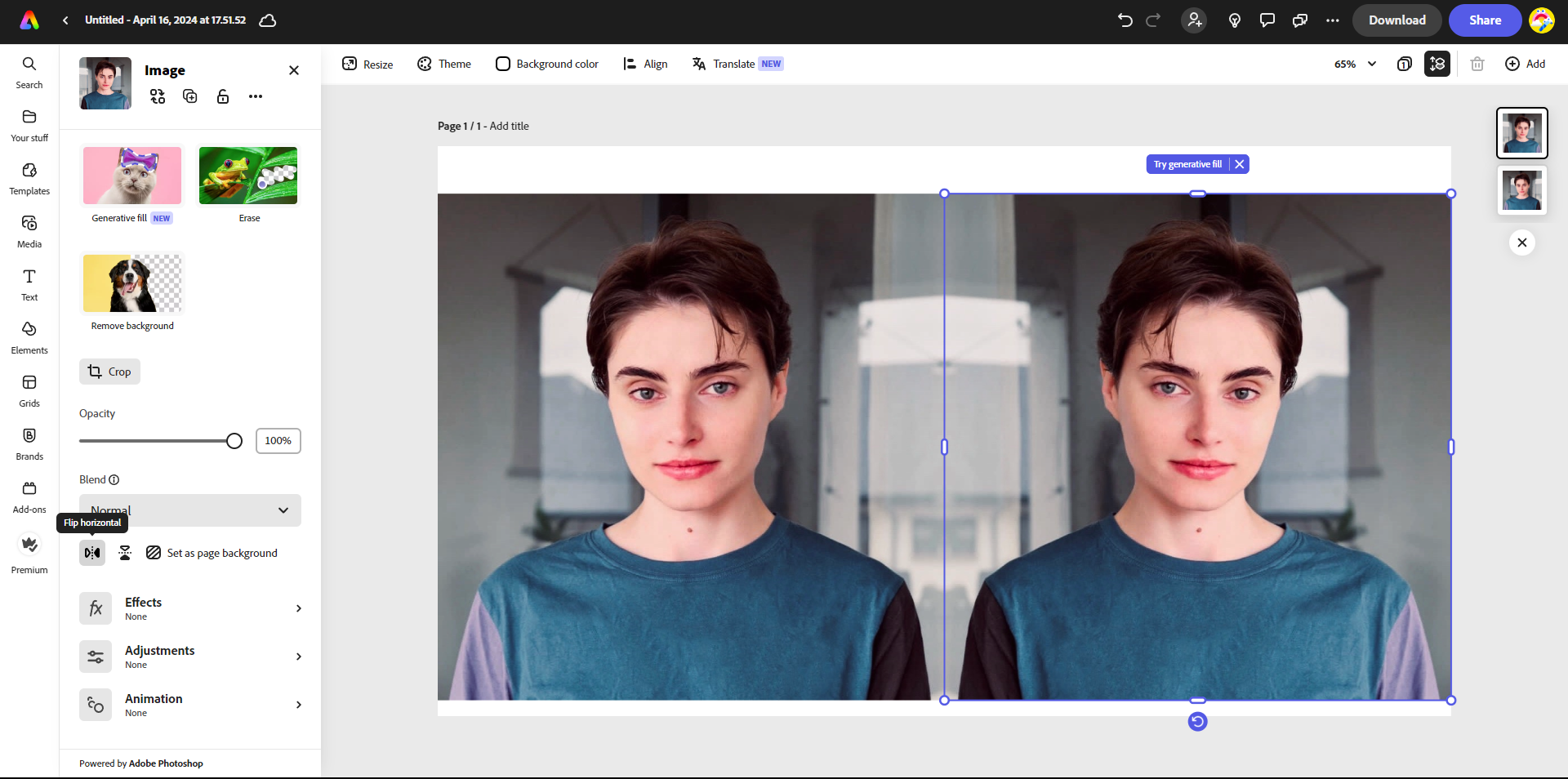
Thật vậy, bằng cách sử dụng Adobe Express và hàng loạt công cụ miễn phí của nó, người ta có thể tinh chỉnh thêm tác phẩm của mình một cách dễ dàng. Chỉ cần nhấp vào “Tải xuống” nằm ở góc trên bên phải để lưu hình ảnh cuối cùng.
Dưới đây là ví dụ về cách tôi xử lý ảnh ngang bằng cách sử dụng tính năng “Lật dọc”, trái ngược với hướng truyền thống:
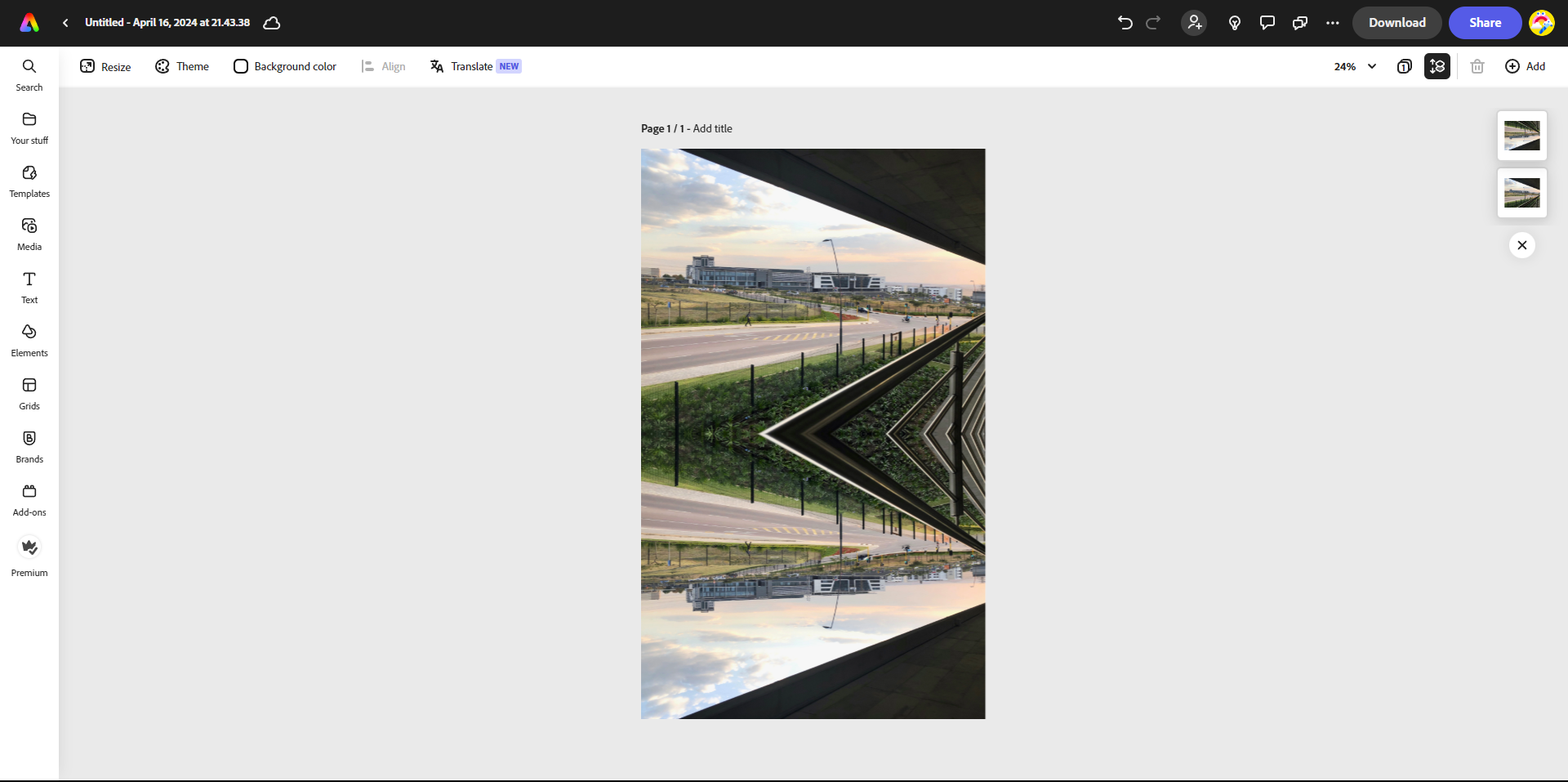
Adobe Express thể hiện sự tương đồng mạnh mẽ với Canva đến mức người ta có thể dễ dàng sao chép quy trình được nêu trước đó để phản chiếu hình ảnh trong Canva bằng cách sử dụng các kỹ thuật sao chép, nhóm và lật giống hệt nhau mà không gặp bất kỳ khó khăn nào.
Cách phản chiếu hình ảnh bằng Picsart
Đối với những người muốn có được hình ảnh phản chiếu trên điện thoại thông minh của mình, tôi thực sự khuyên bạn nên sử dụng Picsart vì nó cung cấp tùy chọn được thiết kế đặc biệt cho mục đích này. Mặc dù Picsart tự hào có phiên bản dựa trên web nhưng ứng dụng di động của nó cấp quyền truy cập vào nhiều công cụ chỉnh sửa miễn phí hơn.
Khi khởi chạy ứng dụng, vui lòng chọn một bức ảnh từ bộ sưu tập của bạn và tiến hành các nguyên tắc tiếp theo như đã nêu:
Vui lòng điều hướng đến phần “Nghệ thuật” bằng cách nhấp vào tùy chọn “Hiệu ứng” nằm ở cuối màn hình, sau đó chọn các hiệu ứng mong muốn để nâng cao tính nghệ thuật của bạn.
Khi điều hướng qua các bộ lọc có sẵn trong một ứng dụng hình ảnh, cuối cùng người ta có thể gặp tùy chọn “Gương”. Khi chọn lựa chọn này, thuật toán được lập trình sẽ tự động phản ánh nội dung hình ảnh trên trục ngang của nó đồng thời chia khung hình thành hai nửa đối xứng một cách chính xác. Ngược lại với việc thao tác hướng của ảnh theo cách thủ công, quá trình này chỉ tách biệt một cách hiệu quả phía bên phải hoặc bên trái của ảnh gốc để đảo ngược, dẫn đến một phương pháp đạt được tính đối xứng hợp lý và hiệu quả hơn.
Để sửa đổi các thuộc tính phản chiếu của gương, vui lòng nhấn vào “Gương” một lần nữa để truy cập các cài đặt có thể điều chỉnh.
Chọn trong số các lựa chọn phản chiếu ngang và dọc, sau đó xác định xem bạn thích Chế độ 1 hay Chế độ 2 để thay đổi hướng ảnh của mình. Điều quan trọng cần lưu ý là những lựa chọn thay thế này không thể truy cập được trong phiên bản trực tuyến.
Nếu bạn không hài lòng với phản chiếu tự động do Picsart tạo ra, vui lòng điều chỉnh thanh trượt Offset để chỉ định phần hình ảnh sẽ được phản chiếu.
Đóng
Sau khi hoàn tất quá trình sửa đổi hình ảnh của bạn, vui lòng nhấp vào “Áp dụng” để tải xuống ảnh của bạn. Đối với những người muốn nâng cao hơn nữa nội dung hình ảnh của mình, chúng tôi khuyên bạn nên khám phá kho tài nguyên sáng tạo đa dạng của Picsart có thể nâng hình ảnh của bạn lên tầm cao mới.
Tải xuống: Picsart cho iOS | Android (Có sẵn tính năng mua hàng trong ứng dụng, miễn phí)
Chuyển đổi hình ảnh thông qua phản chiếu có vẻ là một quá trình phức tạp đòi hỏi nhiều thao tác trong phần mềm chỉnh sửa ảnh, tuy nhiên, nó sẽ không tiêu tốn nhiều hơn một vài khoảnh khắc ngắn ngủi cũng như không yêu cầu bất kỳ chi phí tài chính nào.